Windows10で利用可能なバランスの取れた電源プランのみを修正
Windows10で利用可能なバランスの取れた電源プランのみを修正する方法
デフォルトでは、Windows10には 電力計画 高性能、バランス、省電力など。 これらのプランは、ハードウェアとシステムの電源設定のグループをすばやく切り替えることができるように設計されています( 画面, 寝る、 NS)。 ときどき バランスの取れた電源プランのみがWindows10で利用可能です 電源オプション。 これを修正する方法は次のとおりです。
広告
PCには、ベンダーが定義した追加の電源プランを設定できます。 また、あなたはすることができます カスタム電源プランを作成する それはあなたの個人的な好みを含みます。 これらの電力設定は影響します バッテリーの持続時間 PCが消費する電力量。 これらの電源プラン設定は、を使用してカスタマイズできます。 高度な電源オプション.

Windows 10には、オペレーティングシステムの電源関連オプションを変更するための新しいUIが再び付属しています。 クラシック コントロールパネル そのを失っています 特徴 そしておそらくに置き換えられます 設定 アプリ。 設定アプリには、コントロールパネルでのみ使用できる多くのオプションがすでに用意されています。 Windows10システムトレイのバッテリー通知領域アイコンも 新しいモダンUIに置き換えられました.
あなたが現代のPCを持っているなら、あなたはそれを見つけることに驚くかもしれません 利用可能な電源プランのみ は バランスの取れた. 全て 他の電源方式 それは 隠れた GUIのどこでも利用できません。
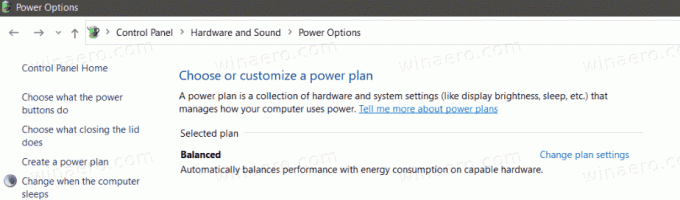
電源プランがありません
この問題の背後にある理由は、最新のPCがS0低電力スタンバイとして知られる新しい電力効率の高いテクノロジーを使用していることです。 モダンスタンバイ.

特別です 睡眠状態 これにより、スマートフォンの電源モデルと同様に、インスタントオン/インスタントオフのユーザーエクスペリエンスが可能になります。 電話と同じように、S0低電力アイドルモデルにより、適切なネットワークが利用可能な場合はいつでもシステムを最新の状態に保つことができます。
モダンスタンバイは、コネクテッドスタンバイのようなインスタントオン/オフユーザーエクスペリエンスを可能にしますが、モダンスタンバイはWindows8.1コネクテッドスタンバイ電源モデルよりも包括的です。 最新のスタンバイにより、以前はS3電力モデルに限定されていた市場セグメントが低電力アイドルモデルを利用できるようになります。 システムの例には、回転メディアとハイブリッドメディア(SSD + HDDやSSHDなど)に基づくシステムや、コネクテッドスタンバイの以前の要件のすべてをサポートしていないNICが含まれます。
ハードウェアがこの最新のスタンバイモードをサポートしている場合、マザーボードファームウェア(BIOSなど)はそのモードに排他的に固執し、他の電源モードがOSに報告されないようにする可能性があります。 これはバグではなく、仕様によるものです。 Windows 10で他の電源プランを使用する必要がある場合は、デバイスのマザーボードのファームウェアを再構成する必要があります。
Windows10で利用可能なバランスの取れた電源プランのみを修正するには
- 開ける コンピュータのBIOS. それを行う方法については、ハードウェアのマニュアルを参照してください。
- あなたが持っているかどうかをチェックしてください
OSタイプ下のオプションブートカテゴリー。
- それは言うかもしれません
Windows UEFIまたウィンドウズ10、およびも含める必要がありますその他のOSオプション。 - に設定する
その他のOSWindows10の他のすべての電源プランのロックを解除します。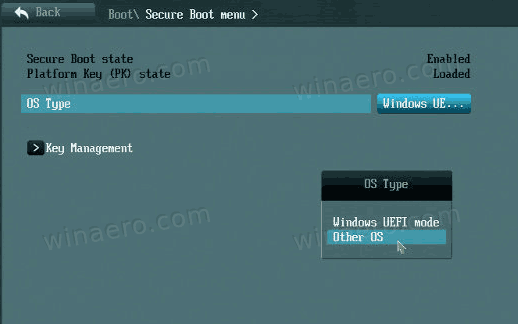
これで完了です。
注: その他のOS オプションは、実際にはLinuxなどの他のOSをインストールできるように設計されています。 セキュアブートオプションおよびUEFIブートモードに干渉する場合と干渉しない場合があります。 実際には、特定のデバイスの現在のファームウェア実装によって異なります。 オプションを変更した後に問題が発生した場合は、変更を元に戻します。
おかげで デスクモダー 先端のために。
